Mākoņu izveide attēlos piešķir tiem mistisku un atmosfērisku pieskārienu. Šajā rokasgrāmatā tu iemācīsies, kā ar Photoshop Elements radīt iespaidīgu mākoņu efektu savos attēlos. Es bieži dzirdu, ka šeit atslēga ir pareizā masku un mākoņu efektu lietošana un pielāgošana. Sāksim tūdaļ!
Galvenās atziņas
- Tu vari viegli pievienot un pielāgot mākoni, ja nepieciešams.
- Maskēšana un pielāgošana ir izšķiroša, lai panāktu reālistisku izskatu.
- Atšķirīgas aizpildīšanas metodes un caurredzamība palīdz panākt vēlamo efektu.
Solī pa solim rokasgrāmata
Mākoņa pievienošana un pārveidošana
Sāc ar jau izveidotā mākonim. Tu vari izvēlēties fonu, uz kura atrodas mākonis. Turiet nospiestu Alt taustiņu un velciet mākoni uz augšu, līdz tas sasniedz vēlamo apgabalu.
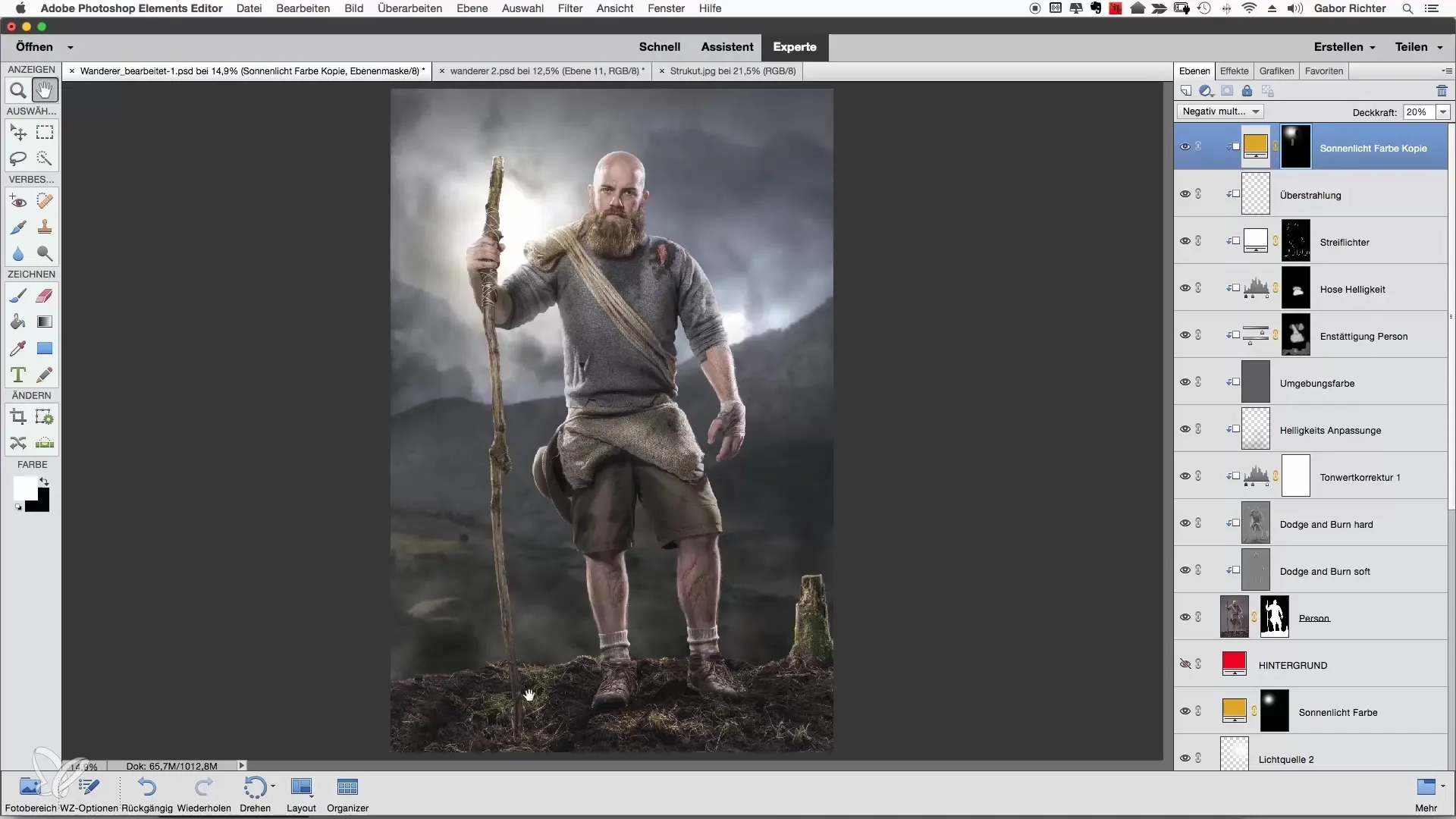
Lai noņemtu iepriekš izveidoto masku, velc to uz atkritņu kasti. Šajā brīdī, nevis izdzēšot masku, tev vajadzētu vienkārši veidot mākoni. Rezultātam vajadzētu būt gludam pārejai starp mākoni un attēla zemi.
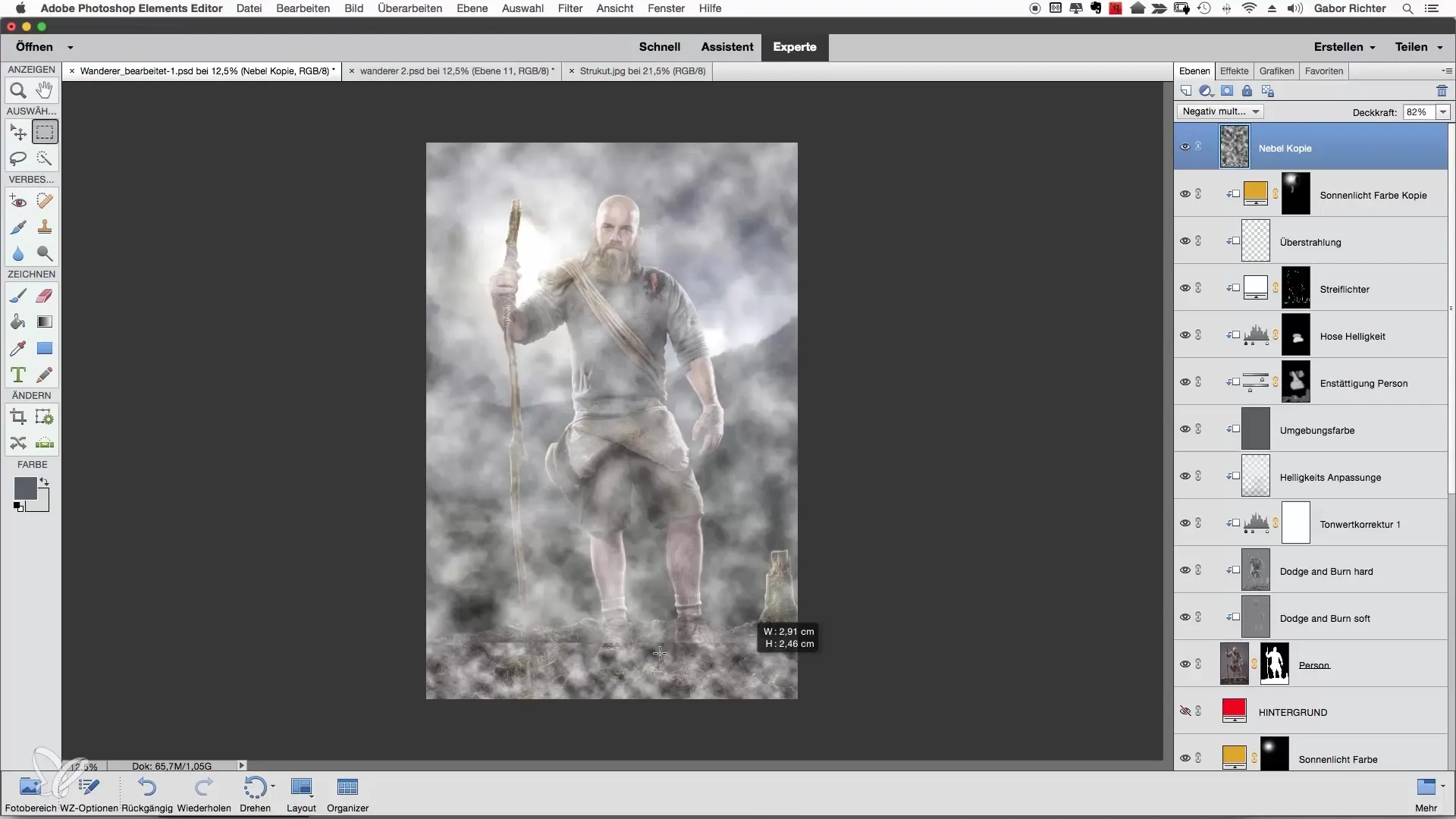
Mākoņa formas maiņa
Lai mainītu mākoņu tā, lai tas izskatītos plakans, ej uz „Attēls transformēt” un izvēlies opciju „deformēt”. Nospied Alt un Shift taustiņus un noklikšķini uz apakšējiem stūriem, lai iegūtu vēlamo mākoņa formu.
Atceries izvēlēties mākoņa novietojumu tā, lai tas nenonāktu tieši uz pārejas. Nedaudz virs tā padara mākoni reālistiskāku. Pārvieto mākoņa slāni pa labi un pa kreisi, līdz tas tev patīk.
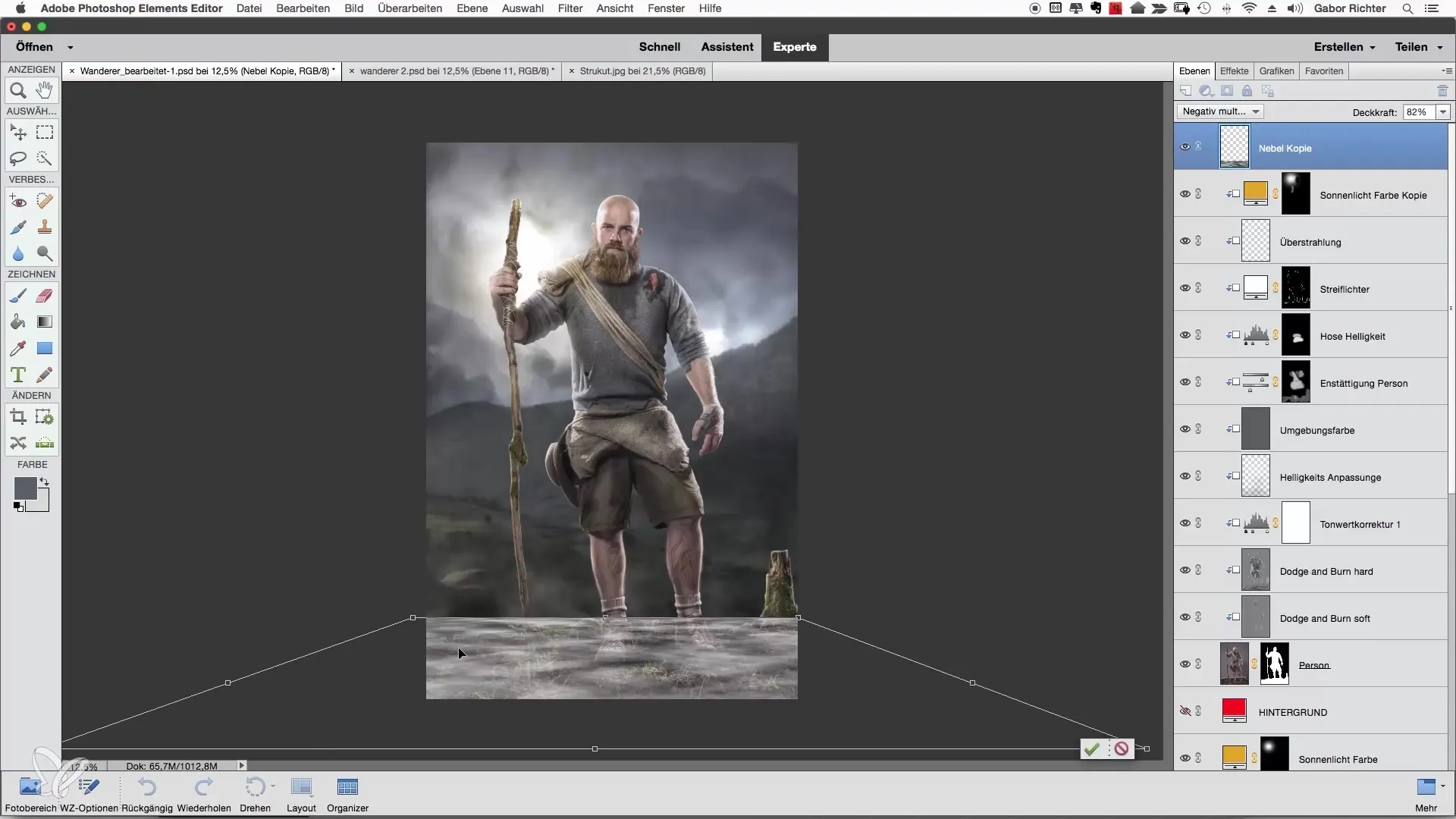
Maskas pievienošana un pāreju rediģēšana
Pēc mākoņa formas maiņas uzliec masku virs mākoņa slāņa. Ar melnu un baltu otu tu vari pārslēgties starp mākoņa samazināšanu un paplašināšanu. Samazini pārejas pie malām, lai cietās kontūras izzustu.
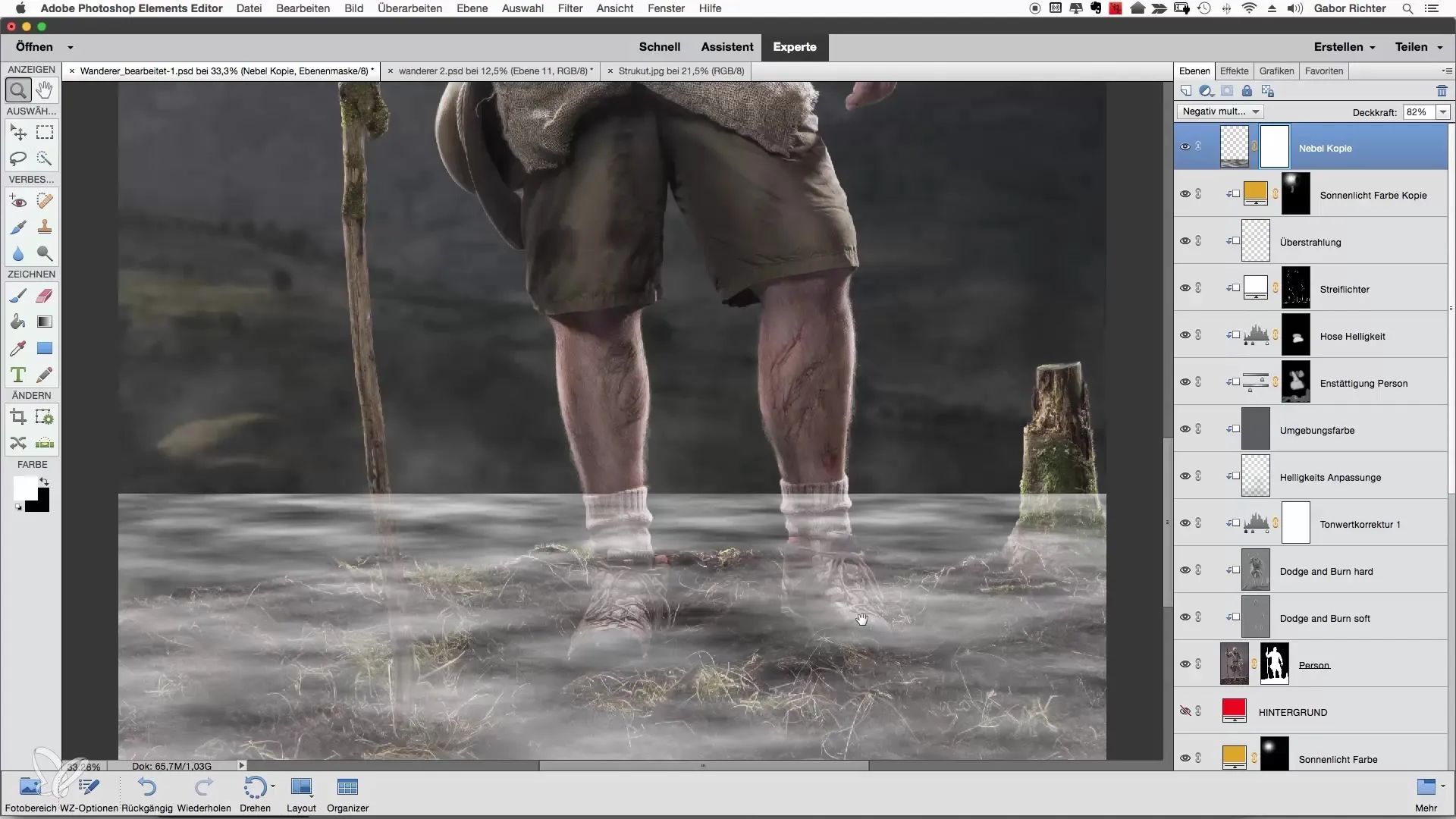
Pārliecinies, ka mala paliek neregulāra, un mākonis sniedzas pāri ceļotāja kurpēm. Mazāk precīzs otas triepiens piešķir mākonim dabisku neregulārību.
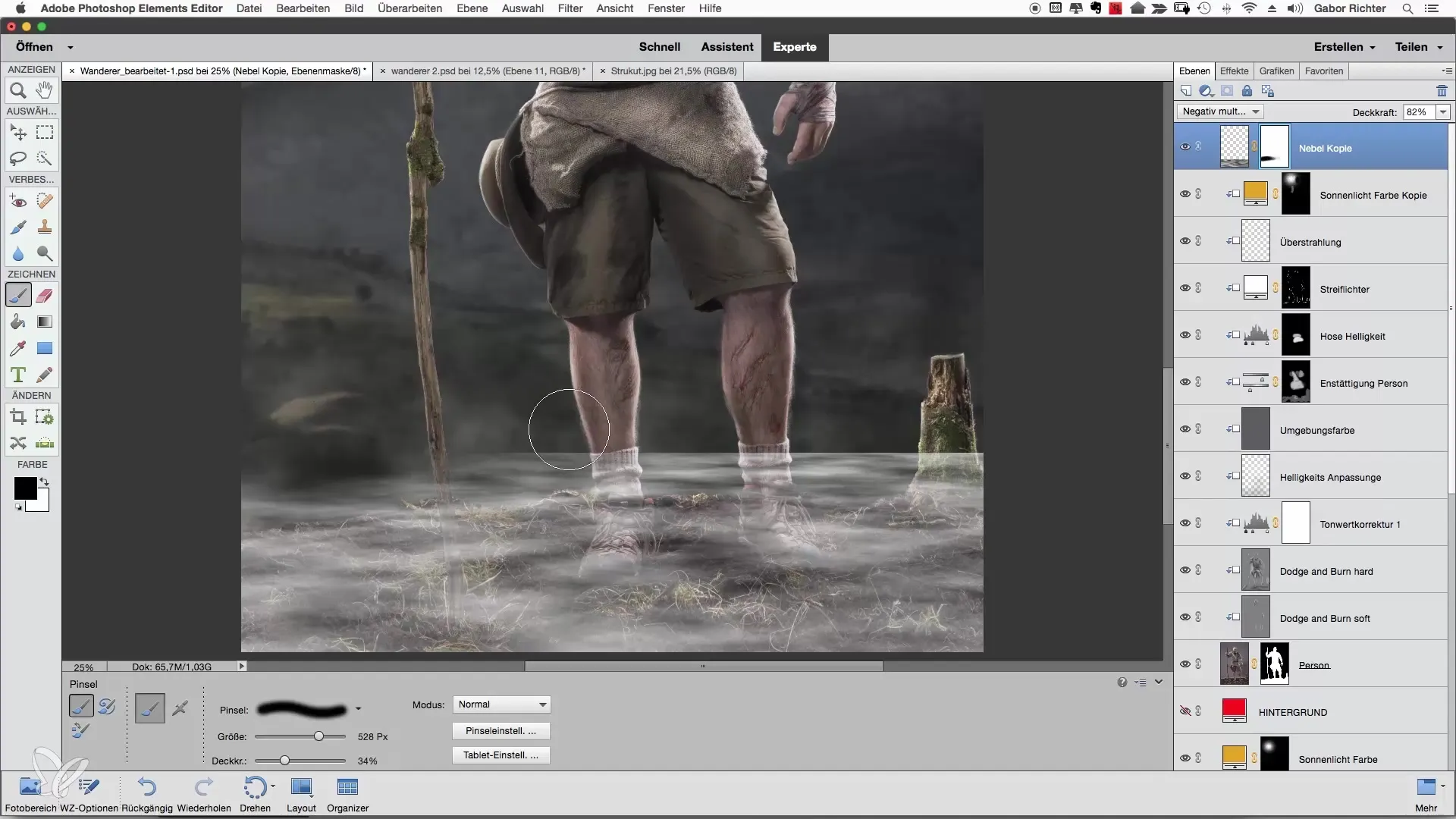
Mākoņa formulēšana
Tagad ir laiks rafinēt mākoni. Samazini mākoņa slāņa caurredzamību līdz aptuveni 15%. Palielini otas izmēru līdz 300 līdz 400 pikseļiem un strādā maigi pār vietām, kur tu vēlies, lai mākonis būtu mazāk intensīvs.
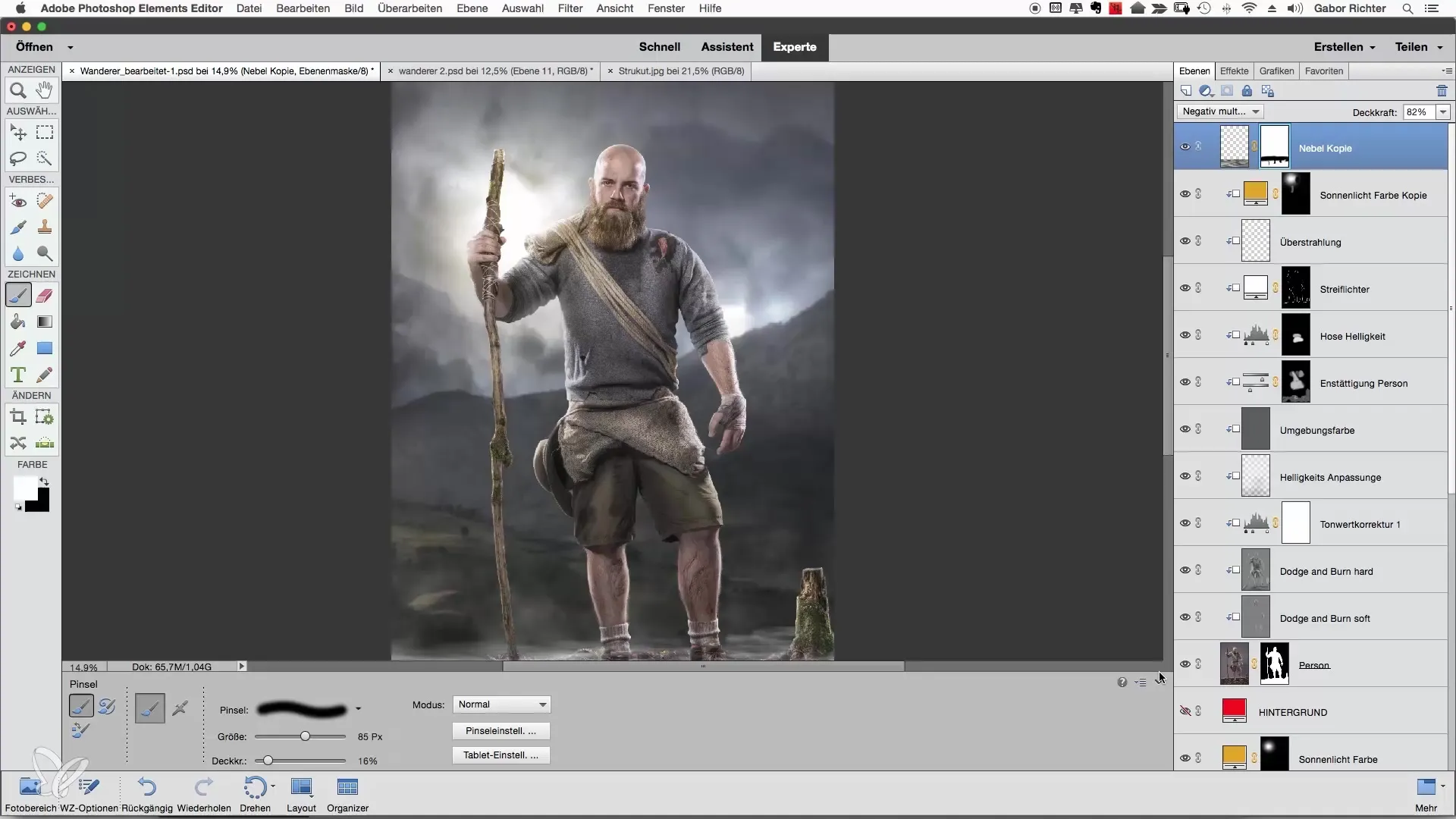
Ir svarīgi saglabāt zināmu struktūru mākonī, tāpēc turiet apstrādi maigu. Regulāri pārbaudi, kā izskatās viss mākonis, un veic nepieciešamās izmaiņas.
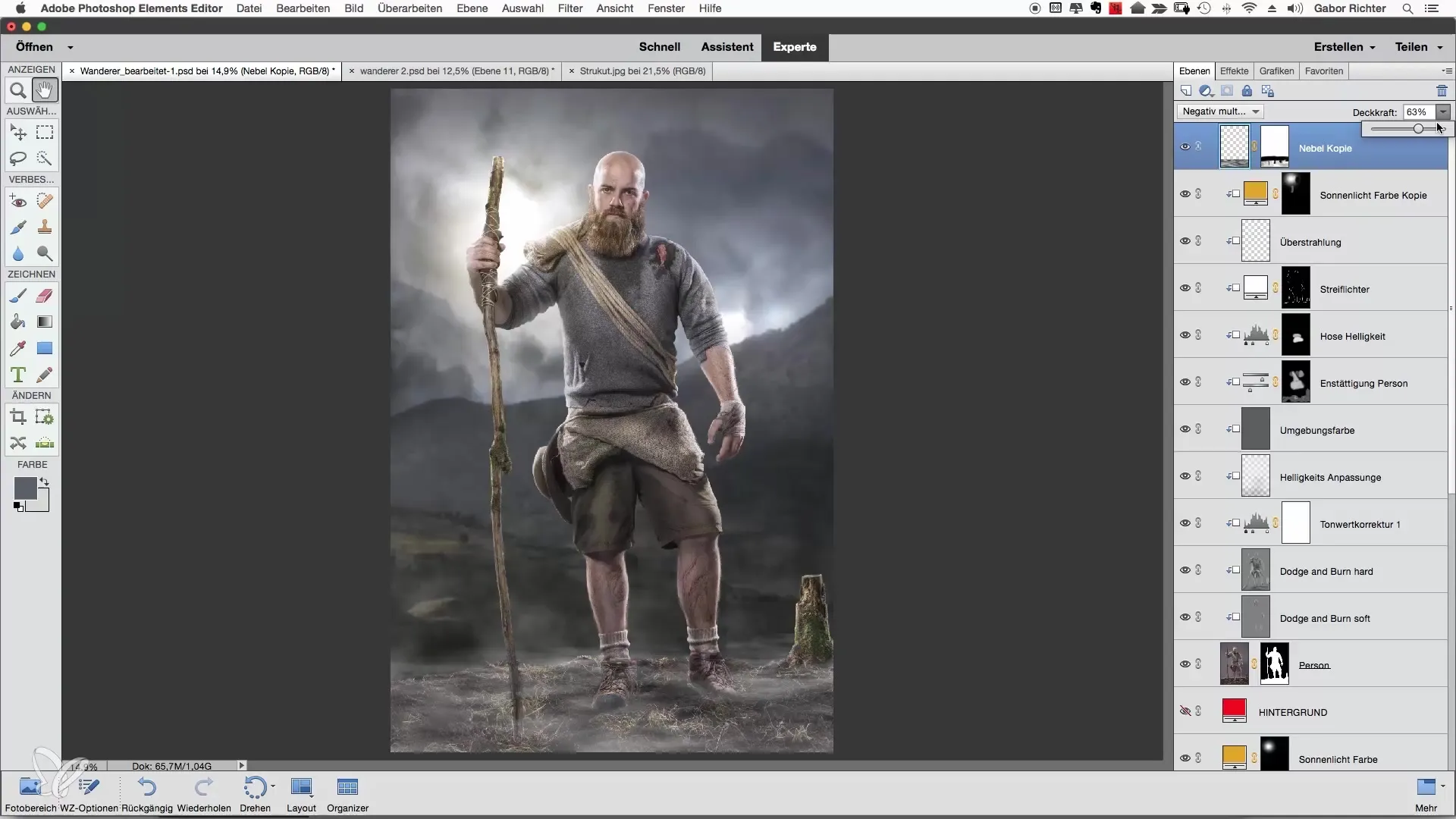
Mākoņa kontrasts un slāņa dublēšana
Lai mākoņam piešķirtu vairāk struktūras, pārename mākoņa slāni uz „Mākoņu slānis 1” un dublē šo slāni. Pārename dublēto slāni uz „Mākoņu slānis 2” un iestati aizpildīšanas metodi uz „ciets gaismas”.
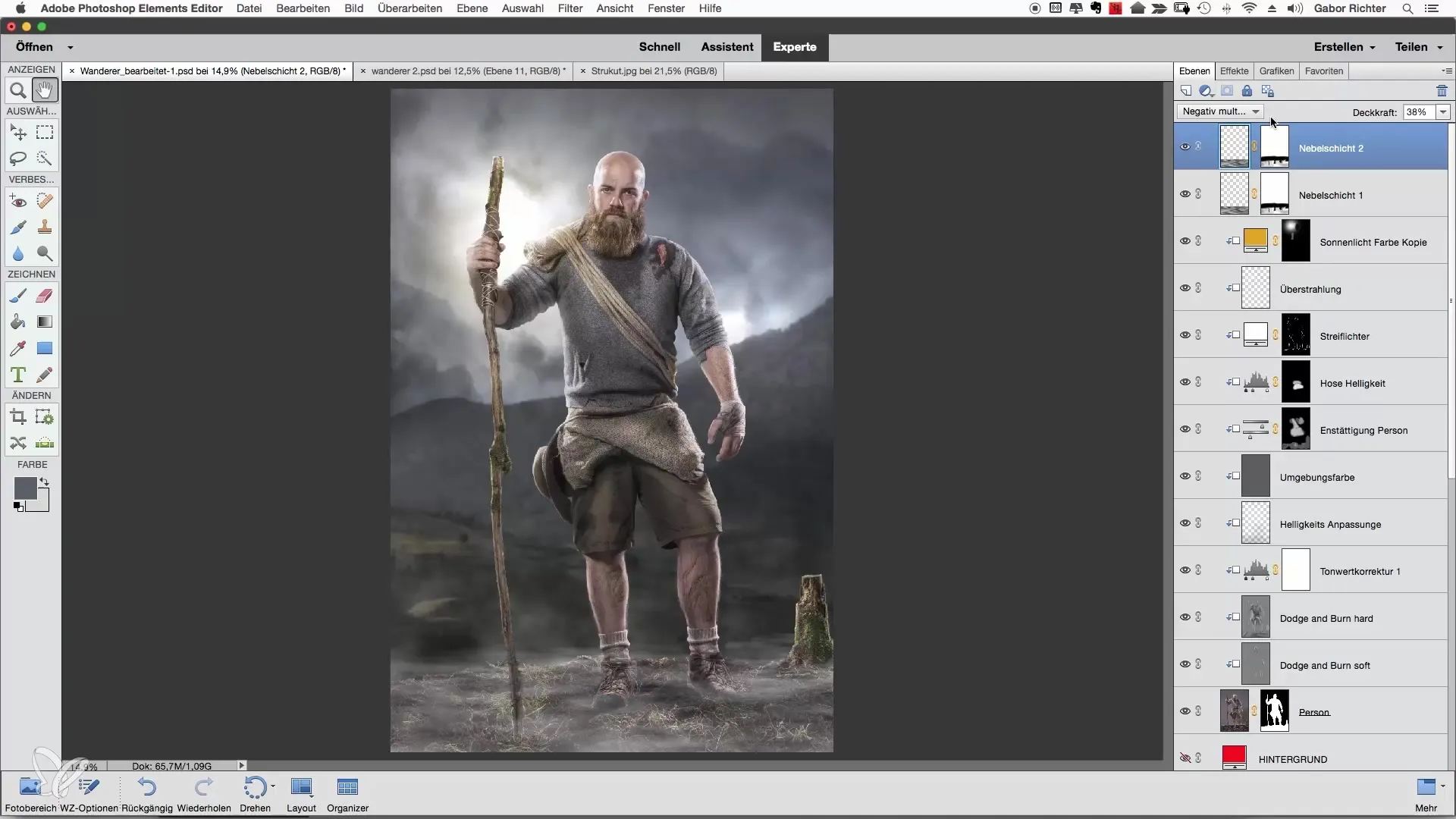
Pārbaudi šī jaunā mākoņu slāņa caurredzamību un pielāgo to pēc vēlēšanās. Saglabā mākoņa struktūru intensīvu, bet ne pārspīlētu. Tādējādi tu vari efektīvi panākt vēlamo mākoņu efektu.
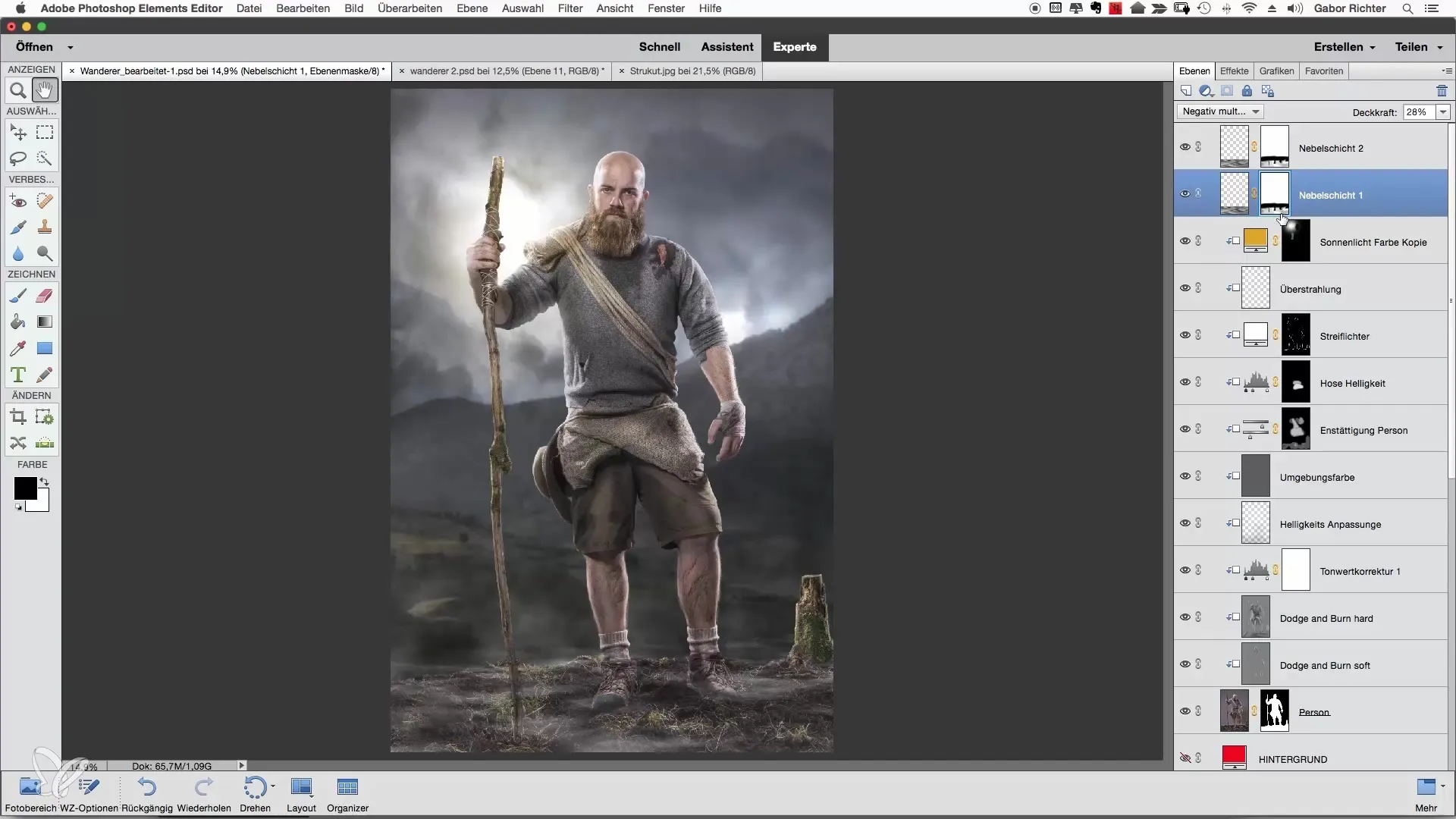
Kopsavilkums – mākoņu izveidošana Photoshop Elements
Ar iepriekš minētajām darbībām tu esi iemācījies, kā pārvietot mākoni tieši uz zemi un pielāgot to saviem attēliem. Ar mērķtiecīgu maskēšanu un pielāgojumiem tu vari panākt iespaidīgu mākoņu efektu, kas uzlabo tavus fotos.
Bieži uzdotie jautājumi
Kā es varu padarīt mākoni reālistiskāku?Izmanto dažādas aizpildīšanas metodes un spēlē ar caurredzamību, lai panāktu vēlamo efektu.
Vai es varu izveidot arī citas mākoņu formas?Jā, eksperimentē ar transformācijas funkciju, lai radītu dažādas mākoņu formas un blīvumus.
Cik svarīga ir maska mākonim?Labā maska palīdz izlīdzināt pārejas un padara mākoņu efektu dabīgāku.


